PopUP-окно – это всплывающее объявление, предназначенное для привлечения веб-трафика или сбора адресов электронной почты. Такие элементы часто являются формами интернет-рекламы в WorldWideWeb. Как правило, это новые окна, открывающиеся в веб-браузере для показа рекламы. Обычно они генерируются JavaScript с помощью межсайтового скриптинга (XSS), иногда со вторичной полезной нагрузкой и использованием AdobeFlash.
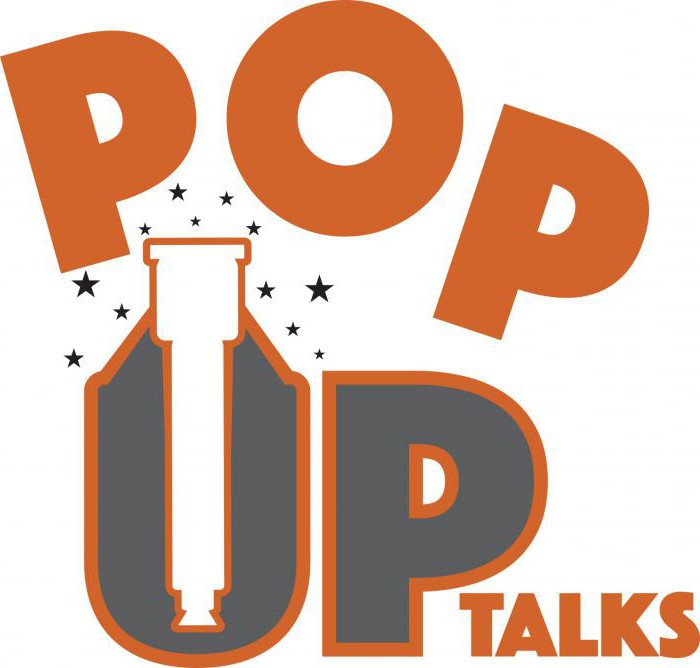
Разновидностью PopUP являются всплывающие объявления, которые открываются в новом окне браузера, скрытом в активном.
История возникновения
Первые всплывающие объявления возникли на хостинге Tripod.com в конце 1990 годов. Этан Цукерман утверждает, что он написал код для запуска рекламы в отдельных окнах в ответ на жалобы на баннерные объявления. Впоследствии разработчик неоднократно приносил свои извинения за неудобства, которые стало причинять его изобретение.
Opera была первым крупным браузером, в который были включены инструменты для блокирования всплывающих окон. Обозреватель Mozilla позже улучшил эти разработки, начав блокировать PopUP-окно, генерируемое при загрузке страницы. В начале 2000-х годов все основные веб-браузеры, кроме Internet Explorer, позволяли пользователю почти полностью убирать нежелательные всплывающие объявления. В 2004 году Microsoft выпустила Windows XP SP2, которая добавила блокировку и в этот обозреватель.
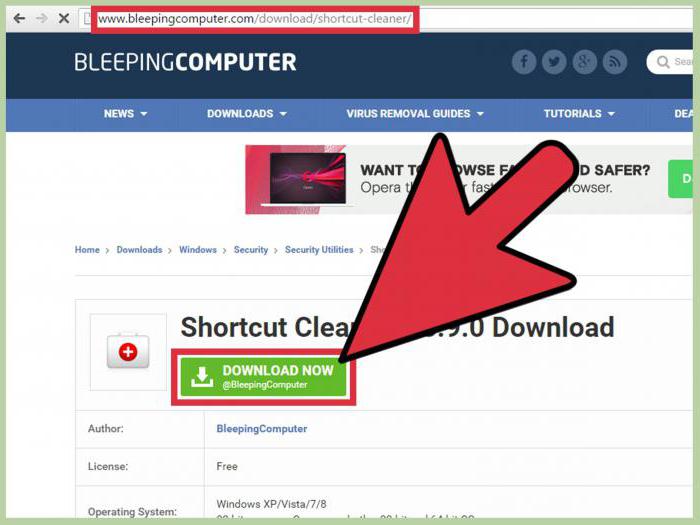
Большинство современных браузеров поставляются с инструментами защиты от всплывающих окон. Сторонние инструменты обычно включают и другие функции, например, фильтрацию объявлений.
Всплывающие окна
Некоторые типы загружаемого контента - изображения, бесплатная музыка и другие - могут вызывать всплывающие окна. Кроме того, они иногда выглядят как обычные веб-страницы, и название сайта будет отображаться в строке поиска. Многие ресурсы используют всплывающие окна для отображения информации, не прерывая открытую в данный момент страницу. Например, если бы вы заполнили форму на веб-странице и нуждались в дополнительном руководстве, PopUP-окно дало бы вам дополнительную информацию, не вызывая потери каких-либо данных, уже введенных в форму. Большинство блокировщиков всплывающих объявлений разрешают такую загрузку.
Но нужно помнить, что некоторые веб-инсталляторы, например, используемые McAfee, применяют всплывающее окно для установки программного обеспечения. На многих интернет-браузерах нажатие клавиши Ctrl при щелчке по ссылке позволит обойти фильтр.

При этом щелчок (даже случайный) по одному всплывающему окну может привести к открытию других.
Обход блокировщика всплывающих окон
Комбинация рекламного баннера и всплывающего окна - это «объявление при наведении», которое использует DHTML для отображения на экране поверх контента страницы. С помощью JavaScript объявление может быть наложено поверх веб-страницы в прозрачном слое. Это рекламное объявление может появиться почти во всех случаях, когда этого хочет автор рекламы. Такой скрипт PopUP-окна невозможно заметить заранее. Например, реклама может содержать анимацию AdobeFlash, связанную с сайтом рекламодателя. Она также может выглядеть как обычное окно. Поскольку реклама является частью веб-страницы, ее нельзя заблокировать с помощью блокировщика, но ее открытия можно избежать с помощью сторонних приложений (наподобие AdBlock и AdblockPlus) или с помощью настраиваемых таблиц стилей.

PopUNDER
Такое объявление похоже на обычное PopUP-окно, но оно отображается скрытым за основным окном браузера, а не появляется перед ним. Когда всплывающие объявления стали широко распространенными и стали занимать целый экран компьютера, многие пользователи научились немедленно закрывать их не глядя. Поэтому появились PopUNDER, которые не мешают пользователю просматривать содержимое сайта. Они, как правило, остаются незамеченными до тех пор, пока основное окно браузера не будет закрыто или свернуто. Исследования показали, что пользователи лучше реагируют на такую рекламу, чем на всплывающие объявления, поскольку они не выглядят столь назойливо.

Популярная рекламная технология
В рекламном объявлении задействованы две очень простые функции JavaScript, введенные в 1997 году с помощью браузера Netscape 2.0B3. Эта методология широко используется в Интернете. Современные веб-издатели и рекламодатели используют ее для создания окна перед контентом страницы, загрузки рекламы, а затем отправки его за экран.
Большинство современных браузеров позволяют открывать всплывающее окно PopUP только в том случае, если имеет место какое-либо взаимодействие с пользователем (например, щелчок мыши). Любые неинтерактивные вызовы (обратный вызов по таймеру, события загрузки и т. д.) приведут к блокированию нового окна. Чтобы обойти это ограничение, большинство всплывающих объявлений запускаются при помощи прослушивателя событий мыши, прикрепленного непосредственно к документу или телу документа. Это позволяет зафиксировать все случаи щелчка мыши на странице, которые не были использованы другими обработчиками событий. Например, когда пользователь выделяет текст, щелчок мыши оказывается замечен прослушивателем, прикрепленным к документу. В результате открывается всплывающее окно с использованием вышеуказанного кода.
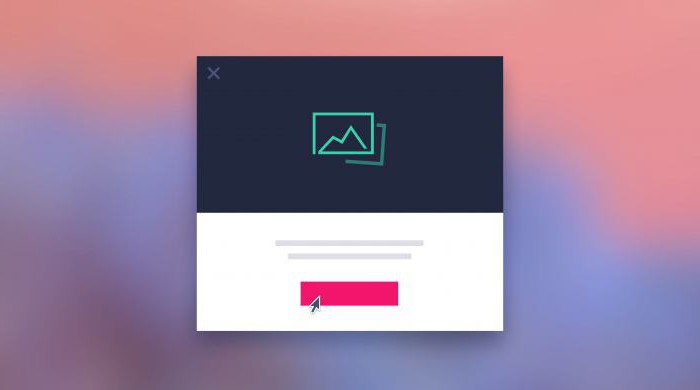
«Хитрый» генератор PopUP-окон
Пользователи различных сайтов и веб-приложений постоянно сталкиваются с нежелательными всплывающими окнами при пользовании браузером. Обычно такое PopUP-окно убирается с помощью функции «закрыть» или «отменить». Поскольку это типичный ответ пользователя, разработчики стали применять некоторые хитрости. Так, при разработке рекламных сообщений создаются экранные кнопки или элементы управления, похожие на опцию «закрыть» или «отменить». Однако когда пользователь выбирает один из этих вариантов, кнопка выполняет неожиданное или несанкционированное действие (например, открытие нового всплывающего окна или загрузка нежелательного файла в систему пользователя).
Поскольку технологии для веб-дизайна позволяют авторам использовать любой вариант «имитации», некоторые пользователи отказываются кликать или взаимодействовать с любым элементом внутри всплывающего окна вообще.

URL-перенаправление
Иногда URL-адреса перенаправляется на рекламные страницы с помощью функции Background URL redirection. Они иногда открываются в новой вкладке, а затем содержимое старой фоновой вкладки заменяется на рекламные страницы с помощью редиректа. AdblockPlus, uBlock или NoScript не могут блокировать эти всплывающие переадресации. Эту особенность все чаще используют распространители рекламы в поисках способа, как сделать PopUP-окно наиболее активным.
Как избавиться от всплывающих окон
Как убрать рекламу в браузере? В первую очередь проверьте наличие обновлений. Сохранение вашего браузера в актуальном состоянии будет иметь большое значение в борьбе с всплывающими окнами. Большинство обозревателей настроены на автоматическое обновление, но оно может быть отключено. Этот процесс обычно занимает всего несколько минут.
- Firefox: нажмите кнопку с названием приложения в верхнем левом углу. Наведите указатель мыши на «Справка» и выберите «О Firefox». Это откроет окно с информацией о версии обозревателя. Если ваш браузер не обновлен, обновления будут автоматически загружены и установлены.
- Chrome: нажмите кнопку меню в правом верхнем углу. Выберите «О Chrome» в нижней части, откроется новая вкладка, и браузер проверит наличие обновлений. Если они есть, они будут установлены автоматически.
- Internet Explorer: способ обновления зависит от используемой версии обозревателя. Для более старых вариантов вам нужно будет войти Центр обновления Windows. Для Internet Explorer 10 и 11 вы можете включить автоматические обновления, щелкнув значок Gear и выбрав About Internet Explorer.
Если обновления не помогают
Иногда PopUP-окно для сайта и подобное программное обеспечение внедрено слишком глубоко, чтобы его можно было удалить путем обновления. В подобных случаях переустановка или изменение веб-браузера может помочь решить проблему.
Сначала загрузите последнюю версию обозревателя, который вы хотите использовать. Вы можете найти ссылки для скачивания на главной странице каждого приложения.
Удалите текущий браузер. Вы можете сделать это с панели управления, доступ к которой возможен из меню «Пуск». Откройте «Программы и компоненты» или «Добавить/удалить программы» и найдите свой браузер в списке. Когда вы его найдете, нажмите «Удалить» и следуйте инструкциям. Но помните, что Internet Explorer не может быть удален в Windows.
Обязательно сохраняйте свои закладки и пользовательские настройки, чтобы их можно было снова импортировать при установке нового обозревателя. Во время удаления вам будет предложено это сделать.
Установите новый браузер. После удаления старого обозревателя запустите установочный файл, который вы скачали ранее. Следуйте инструкциям по установке и импортируйте старые закладки. Когда отобразится сообщение, хотите ли вы сделать установленный браузер приложением по умолчанию, выберите «Да».
Как использовать блокировщики всплывающих окон
Существует и второй способ, как убрать рекламу в браузере.
Firefox
По умолчанию блокировка всплывающих окон включена в обозреватель. Если эта функция не активна, вы можете получить доступ к настройкам в меню «Параметры». Как это сделать?
Нажмите кнопку «Firefox» и выберите «Параметры».
Перейдите на вкладку «Содержимое».
Установите флажок «Блокировать всплывающие окна».
Нажмите кнопку «Исключения». Убедитесь, что в список включены только доверенные сайты.
Chrome
Всплывающие окна по умолчанию заблокированы в этом обозревателе, но иногда встречаются иные настройки. Если это - ваш случай, выполните следующее.
Нажмите кнопку меню в правом верхнем углу и нажмите «Настройки».
Нажмите ссылку «Показать дополнительные настройки» внизу страницы.
Нажмите «Настройки контента» в разделе «Конфиденциальность».
Прокрутите вниз до раздела «Всплывающие окна». Убедитесь, что выбрана опция «Не разрешать показ всплывающих окон».
Нажмите кнопку «Управление исключениями». Убедитесь, что указаны только доверенные сайты.
InternetExplorer
Блокирование всплывающих окон включен по умолчанию в более поздних версиях обозревателя. Если это не сделано, выполните это самостоятельно.
Откройте меню «Сервис» или значок «Механизм». Выберите «Свойства обозревателя».
Перейдите на вкладку «Конфиденциальность».
Убедитесь, что установлен флажок «Включить блокировщик всплывающих окон».
Нажмите кнопку «Настройки». Убедитесь, что в список включены только доверенные сайты.
Отрегулируйте уровень блокировки. В раскрывающемся меню внизу выберите уровень защиты. Установите значение «Высокий», чтобы запретить всплывающие окна.
Плагины
Кроме того, установите дополнения для вашего браузера. Существует несколько надстроек, которые вы можете загрузить на Firefox и Chrome, что поможет минимизировать количество всплывающих окон, с которыми вы сталкиваетесь. Доступно много различных дополнений, поэтому обязательно читайте отзывы и загружайте только проверенные приложения.
Для Firefox установите AdBlock и NoScript, чтобы запретить сайтам загружать те страницы и содержимое, которые вы не хотите. Для Chrome NoScript недоступен, зато успешно применяется программа для блокировки рекламы и всплывающих окон под названием AdBlock.


























